إضافة متعاونين إلى دفترك
هل أنت بمفردك في بادلتك؟ ادعُ بعض الأصدقاء ليشهدوا عظمتك أو يساهموا في تحفتك الفنية أو يساعدوا في الإشراف على مسعاك.
فيما يلي كيفية دعوة المتعاونين إلى لوحك الصغير.
- من لوحتك، افتح إعدادات المشاركة من شريط الإجراءات.
اللوحات | صناديق الرمل |
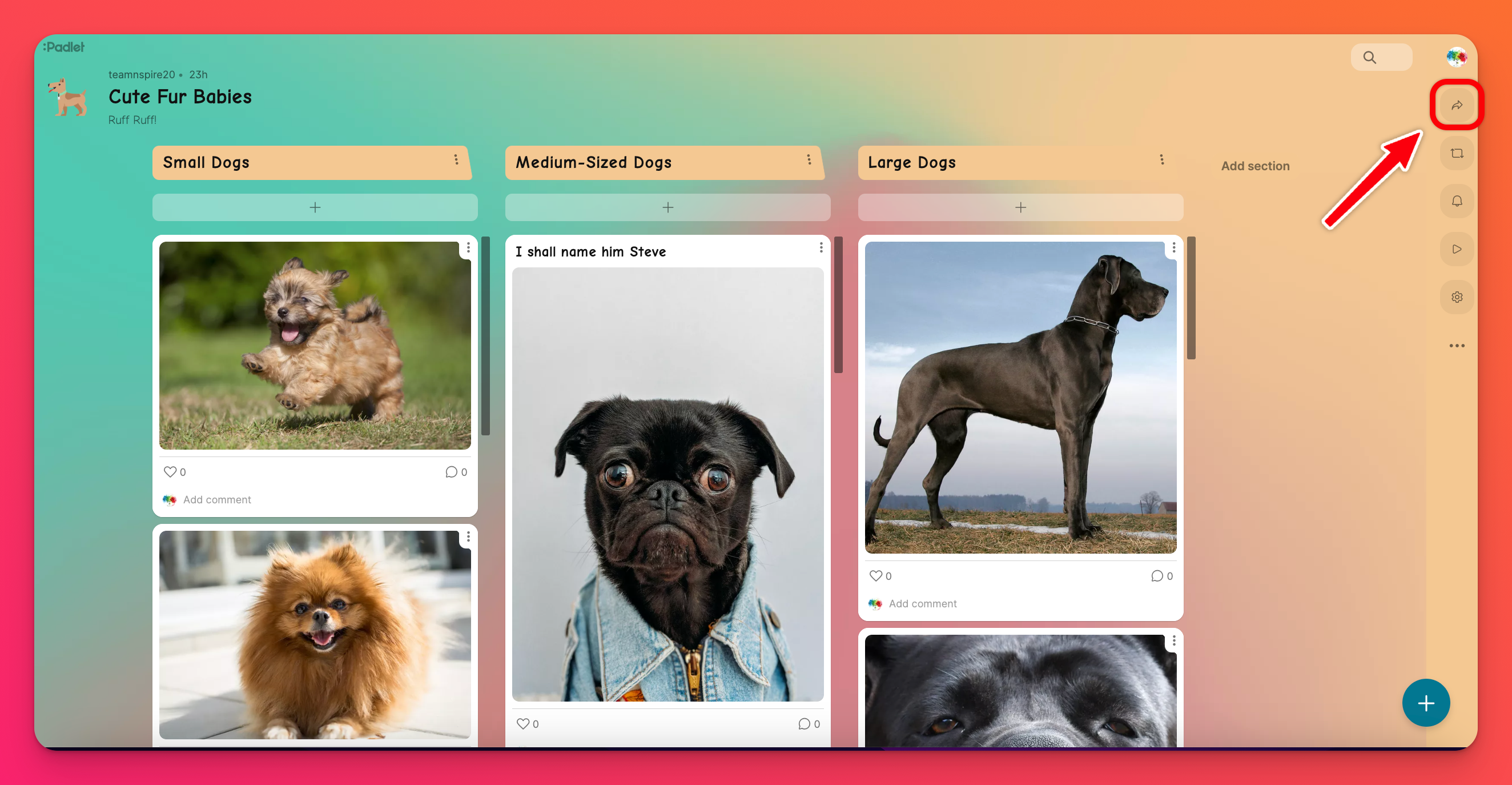 | 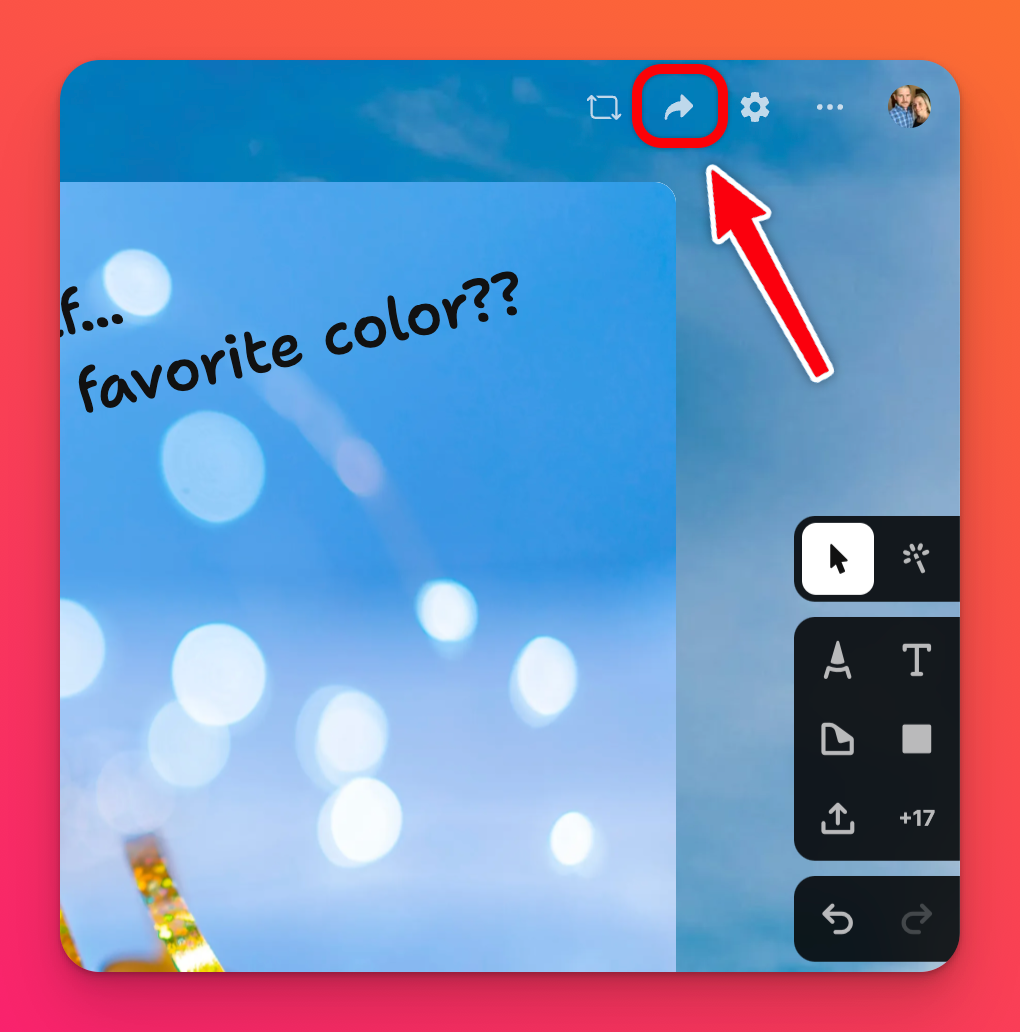 |
- ضمن قسم المتعاونين، أدخل عنوان البريد الإلكتروني أو اسم المستخدم للشخص الذي ترغب في دعوته في حقل "إضافة متعاون". انقر على دعوة.
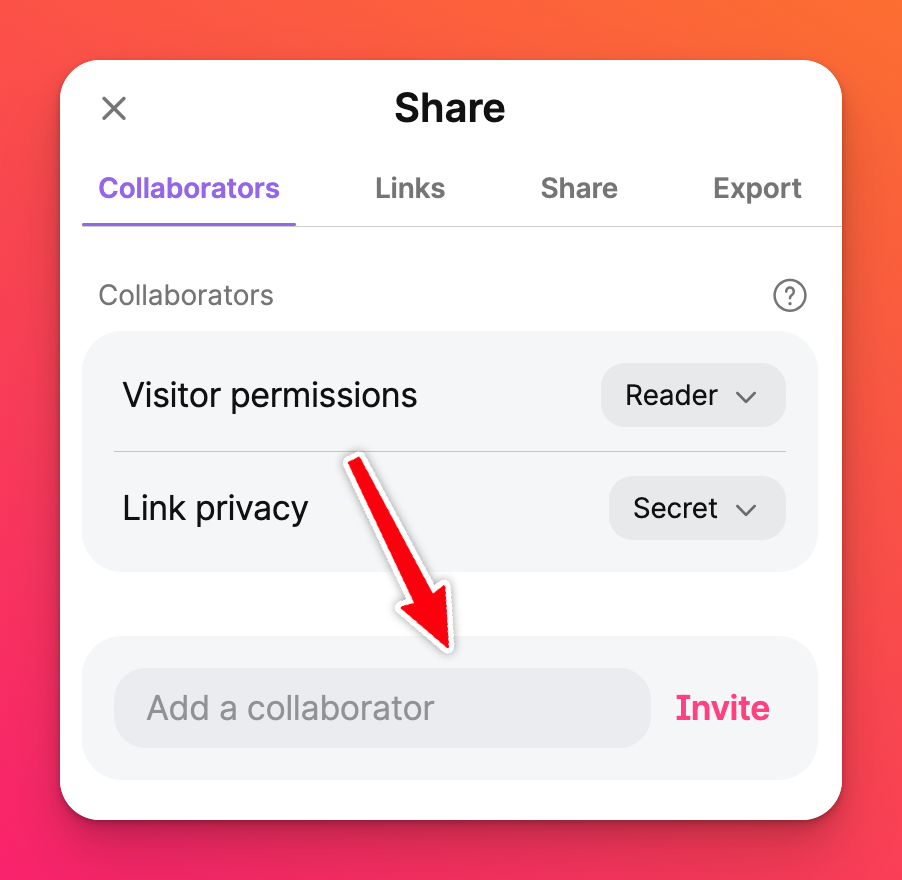
- بعد ذلك، قم بتعيين الأذونات لكل عضو مدعو من خلال النقر على القائمة المنسدلة بجوار اسمه.
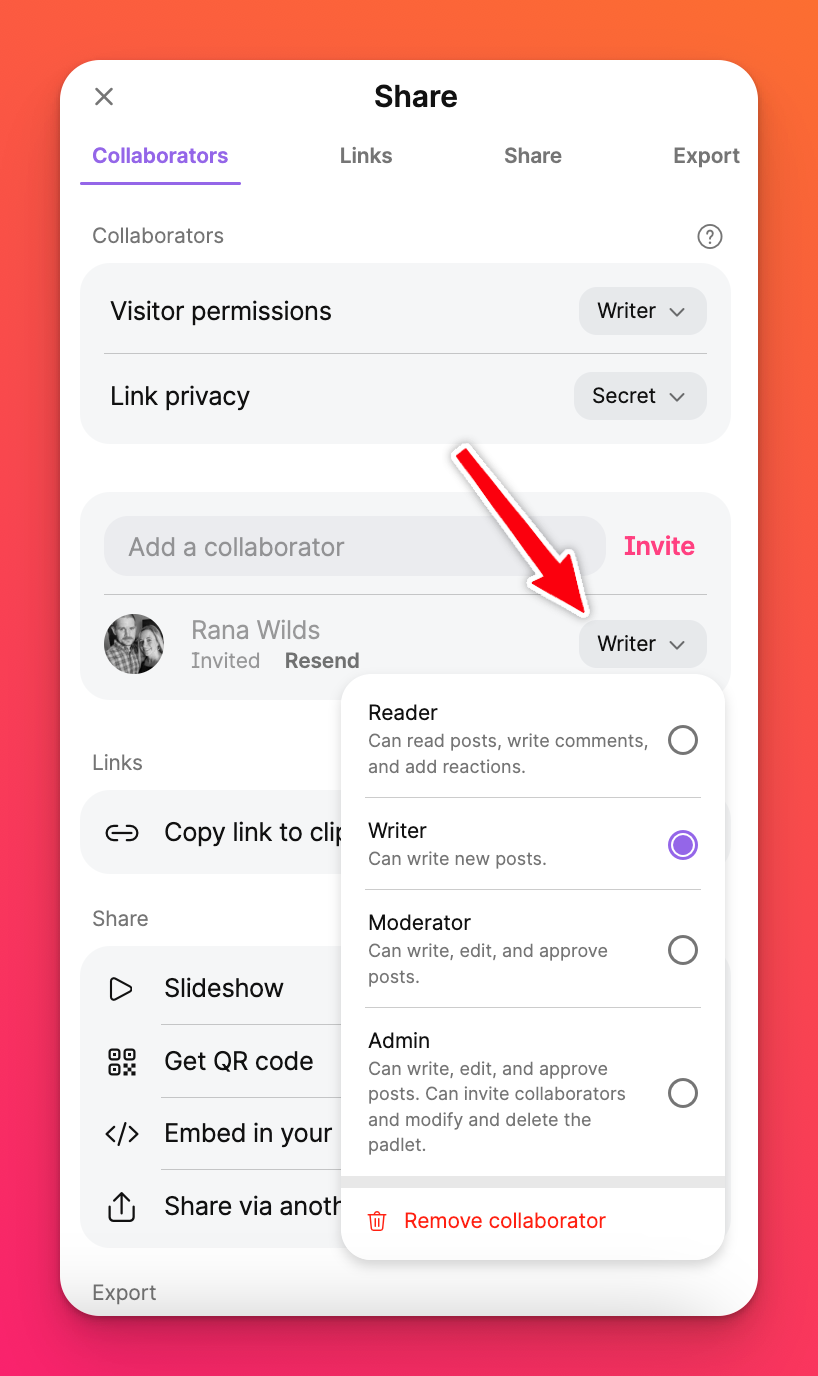
يمكن تعيين عدة مسؤولين لنفس اللوحة.
عندما تدعو شخصًا ما للانضمام إلى لوحتك، سيتلقى بريدًا إلكترونيًا لإعلامه بأنه تمت دعوته كمتعاون. بمجرد قبولهم للدعوة، ستظهر اللوحة الصغيرة في المجلد الخارجي الخاص بهم.
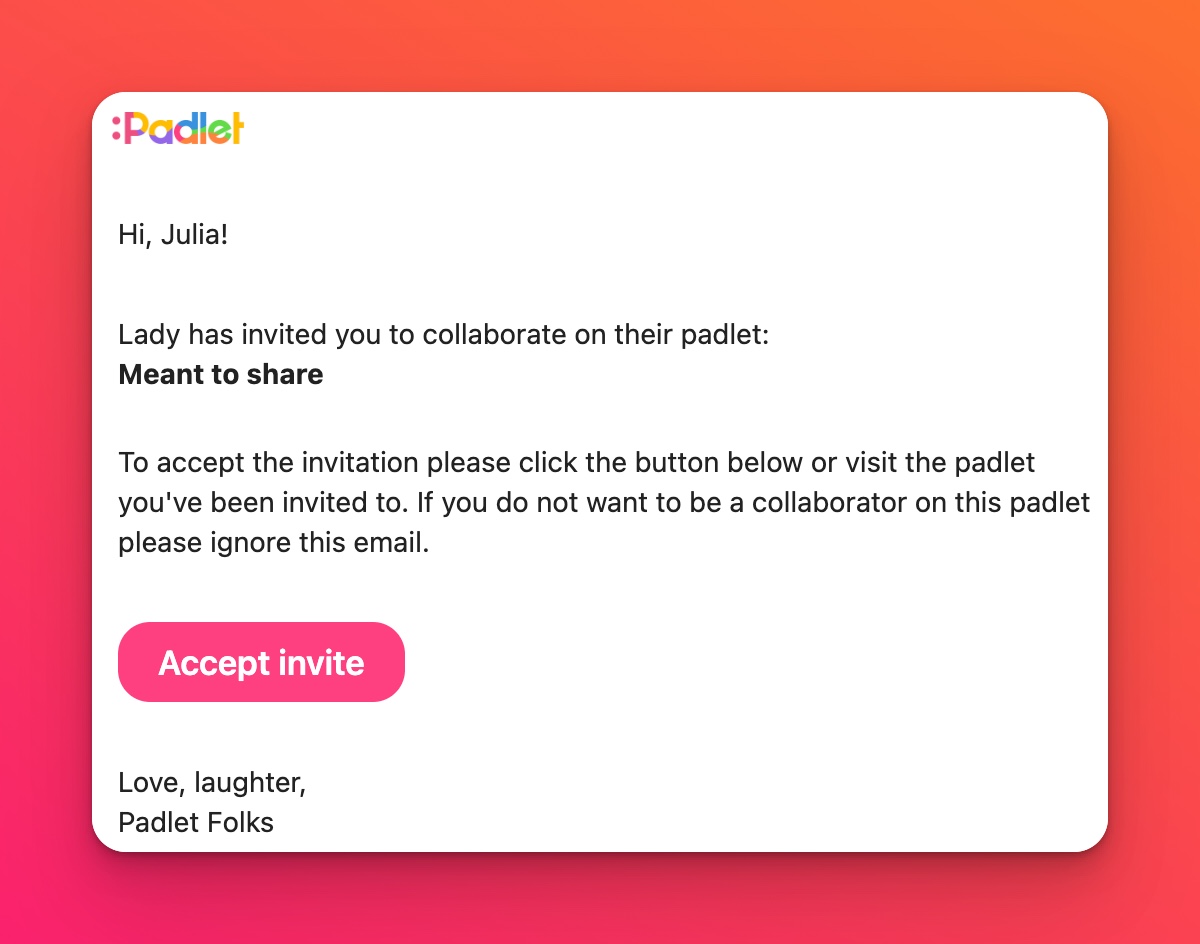
إذا كنت عضوًا في فريق أو حساب Padlet للمدارس، يمكنك إضافة متعاونين من مؤسستك تلقائيًا. لن يحتاجوا إلى قبول دعوة للوصول إلى اللوحة المشتركة.
لا يمكن إضافة مستخدمين من خارج مؤسستك كمتعاونين. إذا كنت لا تزال ترغب في أن يشارك المستخدمون من خارج مؤسستك في منصتك الصغيرة، فقم بتغيير "خصوصية الرابط" إلى "سري " وقم بتعيين "أذونات الزائر" المناسبة .
لا يمكن إضافة مستخدمين من خارج مؤسستك كمتعاونين. إذا كنت لا تزال ترغب في أن يشارك المستخدمون من خارج مؤسستك في منصتك الصغيرة، فقم بتغيير "خصوصية الرابط" إلى "سري " وقم بتعيين "أذونات الزائر" المناسبة .
الأسئلة الشائعة
لماذا يقول Padlet "مستخدم غير صالح" عندما أحاول إضافة مستخدم؟
تعني هذه الرسالة أن المستخدم الذي تحاول إضافته غير مسجل على Padlet. تحقق من تهجئة البريد الإلكتروني أو اسم المستخدم إذا كنت تعتقد أن الرسالة خاطئة.
أريد تعيين padlet الخاص بي بحيث لا يمكن لأي شخص إضافة منشورات باستثناء شخصين آخرين. كيف يمكنني إعداد ذلك؟
يمكنك منح أذونات خاصة لمستخدمين محددين. للقيام بذلك، انقر على سهم المشاركة وقم بتغيير "أذونات الزائر" إلى قارئ وحدد " خصوصية الرابط " التي تفضلها. بعد ذلك، قم بدعوة المستخدمين (باسم المستخدم أو البريد الإلكتروني) في حقل "إضافة متعاون" > دعوة. في القائمة المنسدلة بجوار المستخدم الجديد اختر "كاتب".

